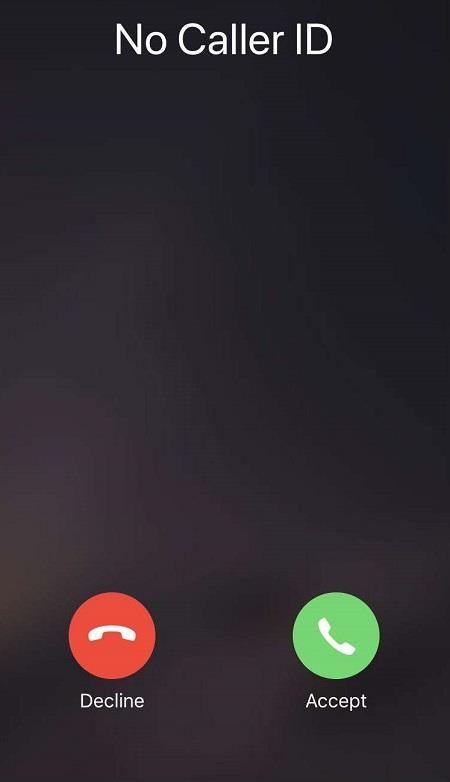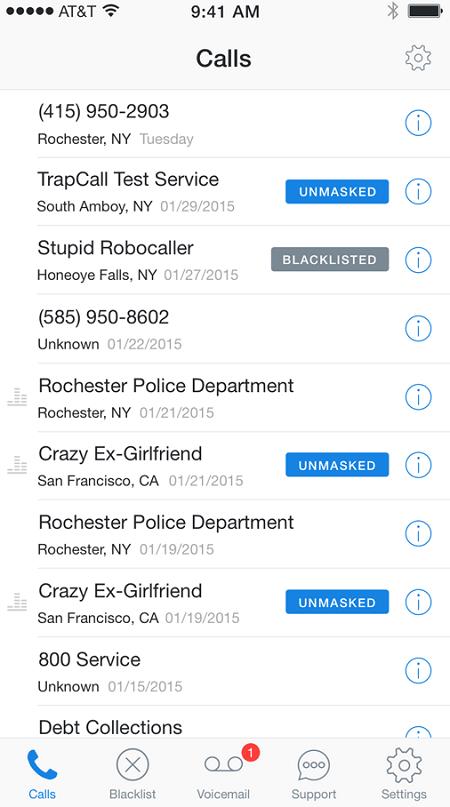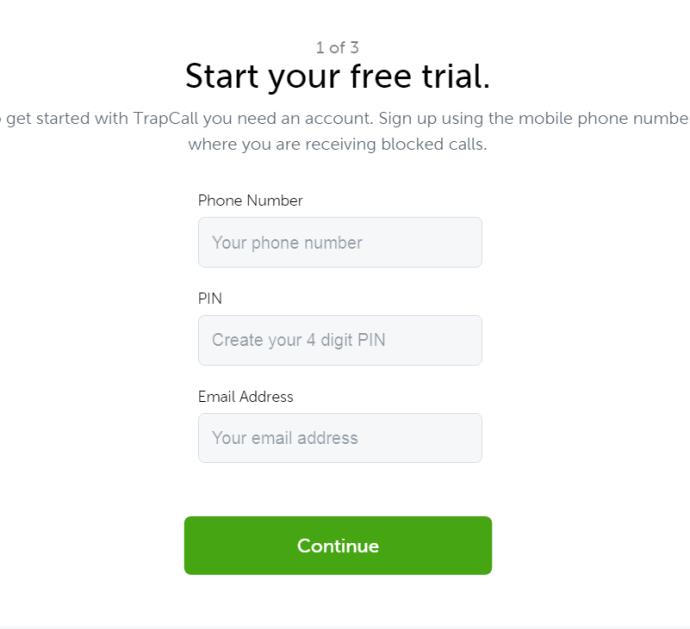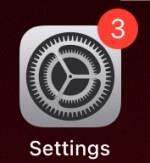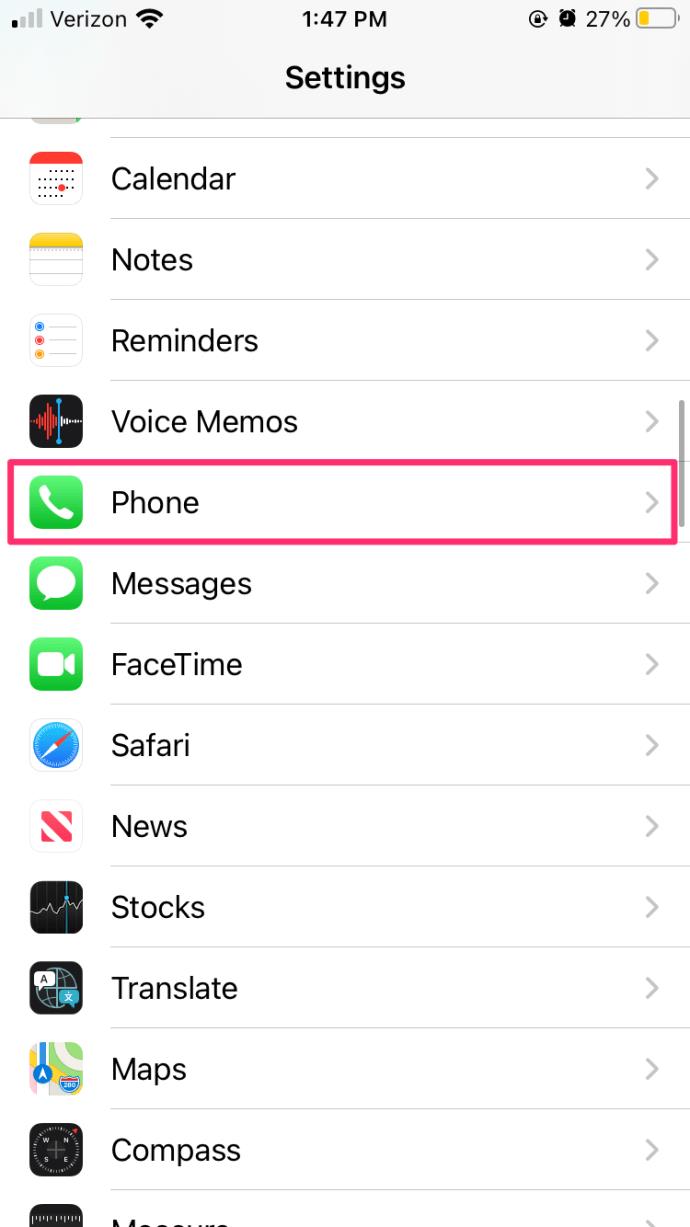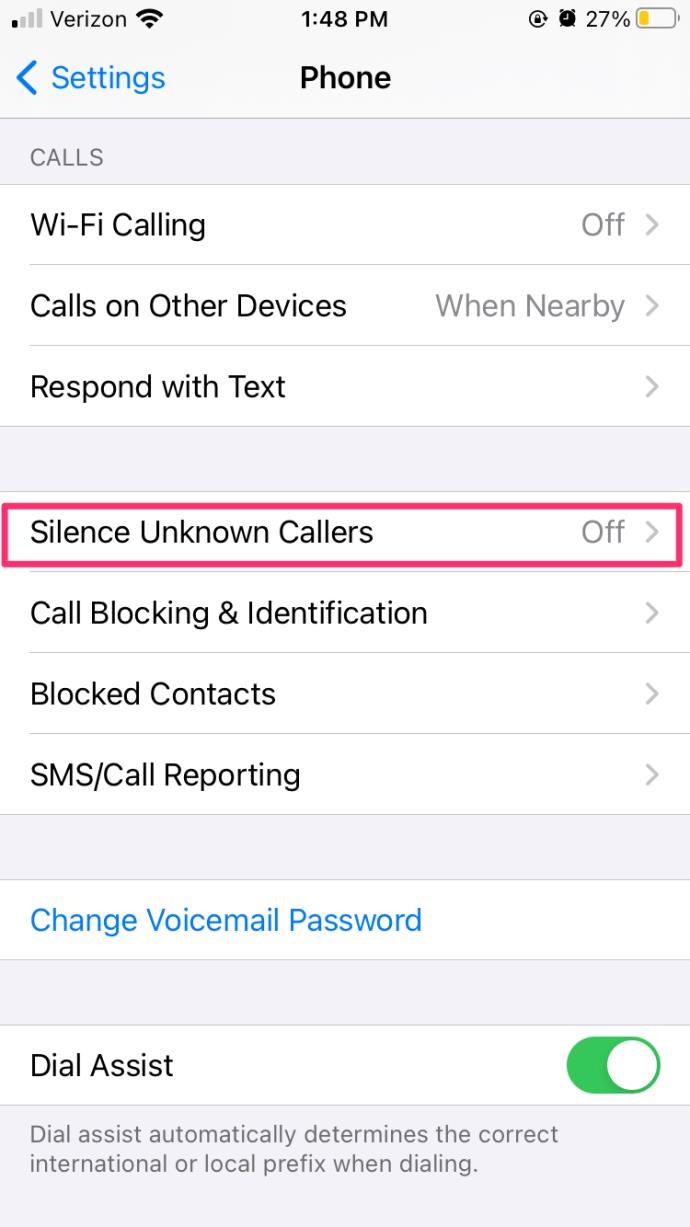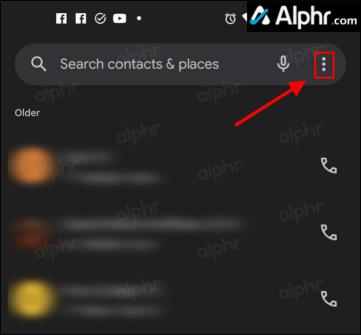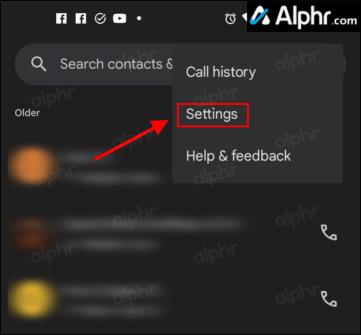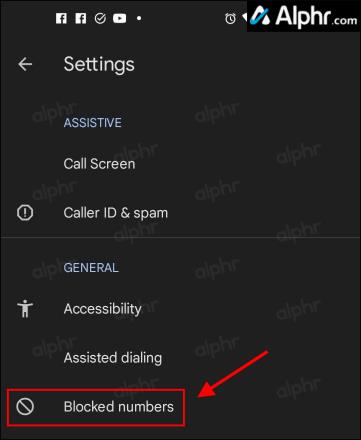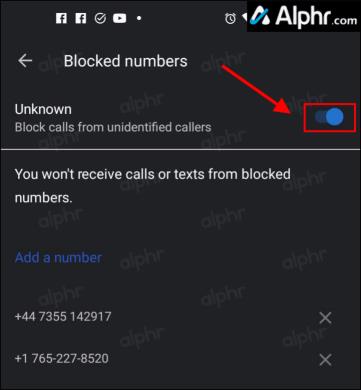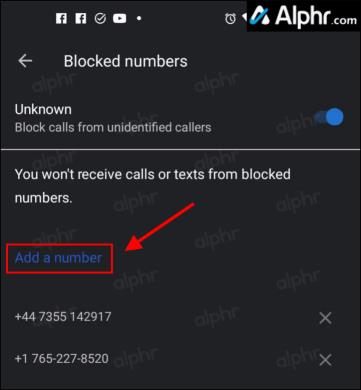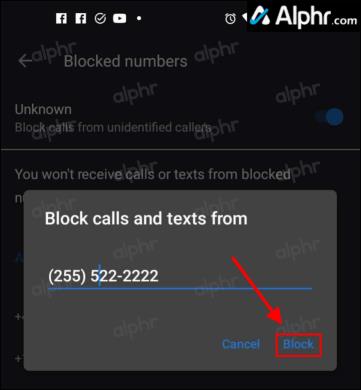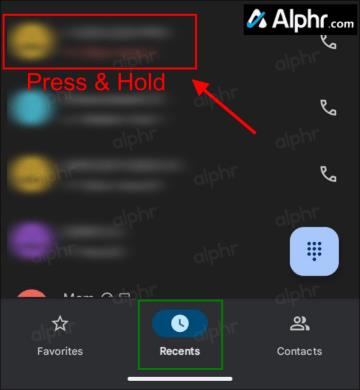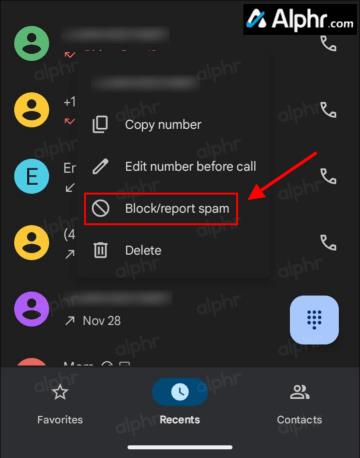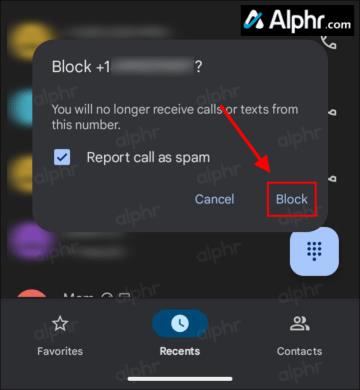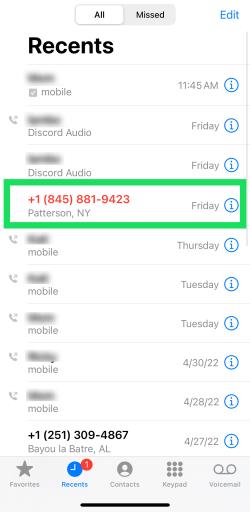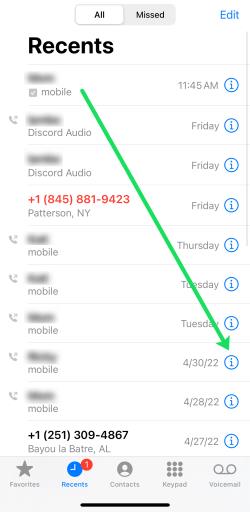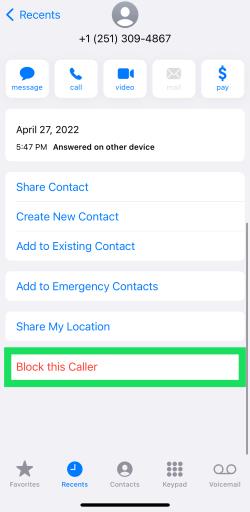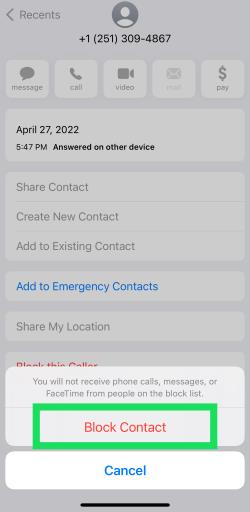Enhedslinks
Hvis du ofte modtager uønskede opkald fra ukendte numre, er du sandsynligvis frustreret og leder efter måder at stoppe dem på.

Da du ikke ved hvad det nummer er, kan du desværre ikke blokere det. Så hvad er dine muligheder?
Denne artikel viser dig alt, hvad du behøver at vide for at afgøre, hvem den ukendte opkalder er.
Hvordan skjuler opkaldere deres telefonnummer?
For det første, hvordan skjuler disse mennesker deres telefonnumre, når de ringer til dig?
Alle kan skjule deres nummer på grund af funktionen No Caller ID. Når du foretager et opkald, vises du som en ukendt opkalder. Det eneste, der skal til, er at indtaste et par cifre.
Indtast *67 før det nummer, du ønsker at ringe til. Denne handling vil automatisk blokere deres opkalds-id. Det nummer, du ringer til, vil se sådan ud: *67-555-555-0000.
Funktionen No Caller ID bruges normalt til at forhindre sporing; Men nogle mennesker misbruger det til chikane og andre ulovlige aktiviteter. Det er derfor, du skal lære at afmaske den, der ringer op.
Det følgende afsnit viser dig, hvordan du afslører en ukendt opkalder.
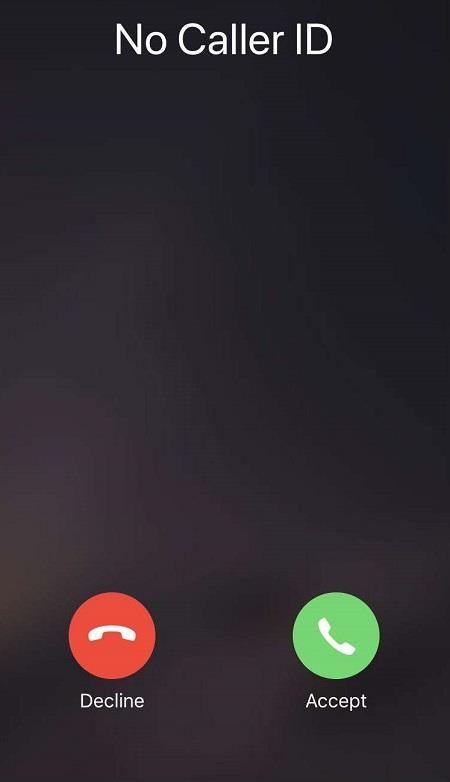
Sådan finder du ud af, hvem en ukendt opkalder er
At finde ud af, hvem en ukendt opkalder er, kan give dig mulighed for at blokere dem og stoppe med at modtage deres uønskede opkald. Her er nogle forskellige metoder, du kan bruge til at identificere en ukendt opkalder.
1. Ring til dit telefonselskab
Da fastnettelefonselskaber har registreringer af dine tidligere opkald, giver de normalt deres kunder en anonym opkalds-id-tjeneste. Afhængigt af dit mobilselskab kan du aktivere *57-tjenesten. Denne stjernekode afslører det ukendte telefonnummer og muligvis andre mindre detaljer.
Desværre er det ikke alle transportører, der understøtter denne funktion, og dem, der gør, opkræver ofte et gebyr, hver gang du bruger det. Hvis metoderne nedenfor ikke virker for dig, skal du kontakte din telefonudbyder for at se, om *57 er en mulighed, men du skal taste stjernekoden direkte efter det anonyme opkald.
2. Brug TrapCall
TrapCall er en af de mest pålidelige tjenester til at afsløre og blokere ukendte numre.
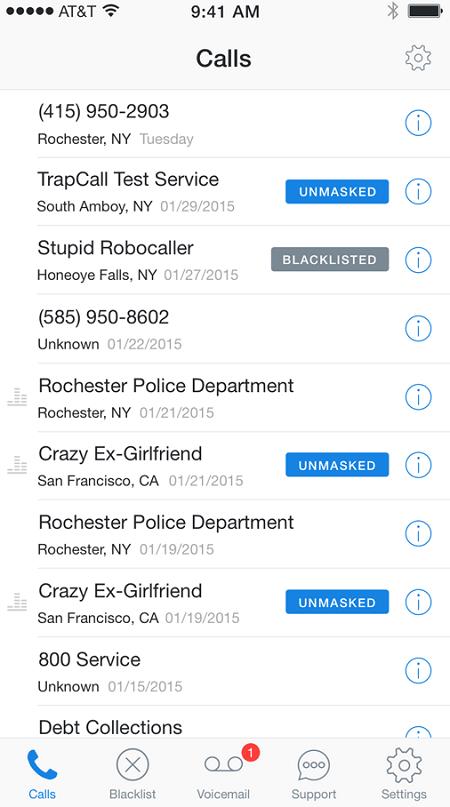
TrapCall-appen giver sine brugere mulighed for at:
- Afmasker ethvert telefonnummer.
- Afmasker en opkalders navn, adresse og billede med Intet opkalds-id slået til.
- Sæt disse numre på en sortliste, så når de ringer igen, vil de høre en besked, der fortæller dem, at dit nummer er blevet afbrudt eller ikke er i brug.
- Brug automatisk blokering af spam-opkald.
- Brug optagelse af indgående opkald.
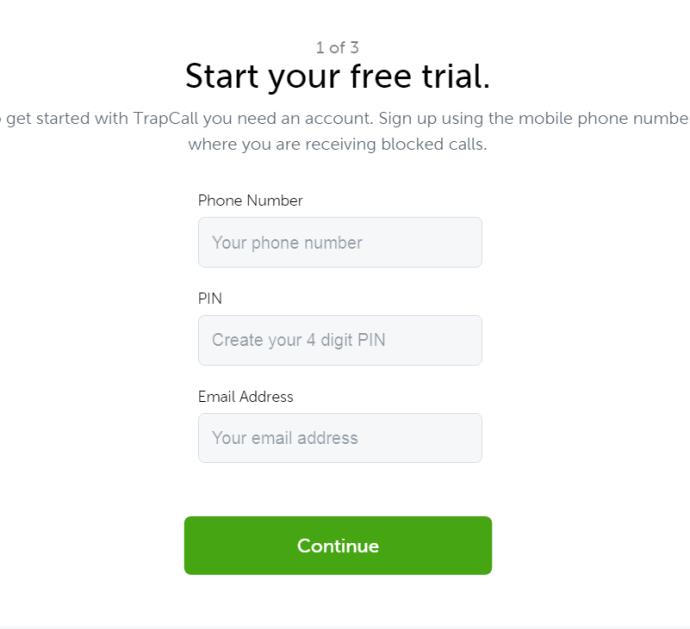
Alt du skal gøre er at abonnere på TrapCall ved at tilmelde dig på den officielle hjemmeside. Herefter aktiverer du tjenesten på din mobiltelefon. Processen varer normalt omkring 5 minutter og er ret ligetil.
Efter opsætning af TrapCall skal du vælge afvis, når du modtager et opkald uden opkalds-id. Derefter omdirigerer TrapCall nummeret til deres system, afmaskerer den, der ringer, og sender dig en meddelelse med det nøjagtige nummer og yderligere oplysninger.
TrapCall fungerer på både Android- og iPhone-smartphone-enheder. Desværre er denne service ikke tilgængelig nogen steder uden for USA.
Bemærk: Du skal deaktivere eller omtildele din virtuelle private netværksforbindelse (VPN), hvis du bruger en, til en amerikansk placering for at bruge webstedet og aktivere applikationen.
TrapCall tilbyder en gratis prøveversion .
Blokering af uønskede, ukendte opkaldere
Heldigvis har mobiltelefonproducenter gjort det nemt at blokere ukendte opkaldere ved hjælp af indbyggede muligheder. Husk dog, at mange svindlere forsøger at bruge et andet nummer hver gang.
Bloker uønskede opkald på iPhone (iOS 13 eller nyere)
- Gå til "Indstillinger".
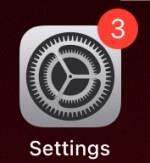
- Rul ned og tryk på "Telefon".
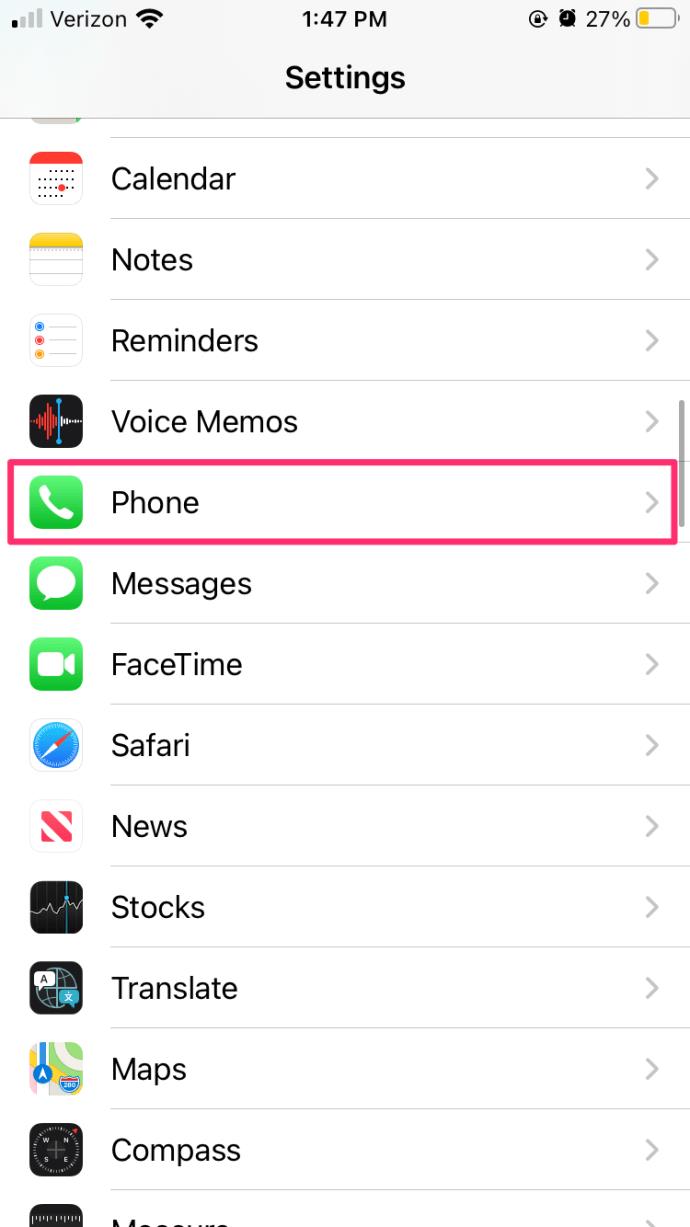
- Skift "Tavsløs for ukendte opkaldere" til til-positionen.
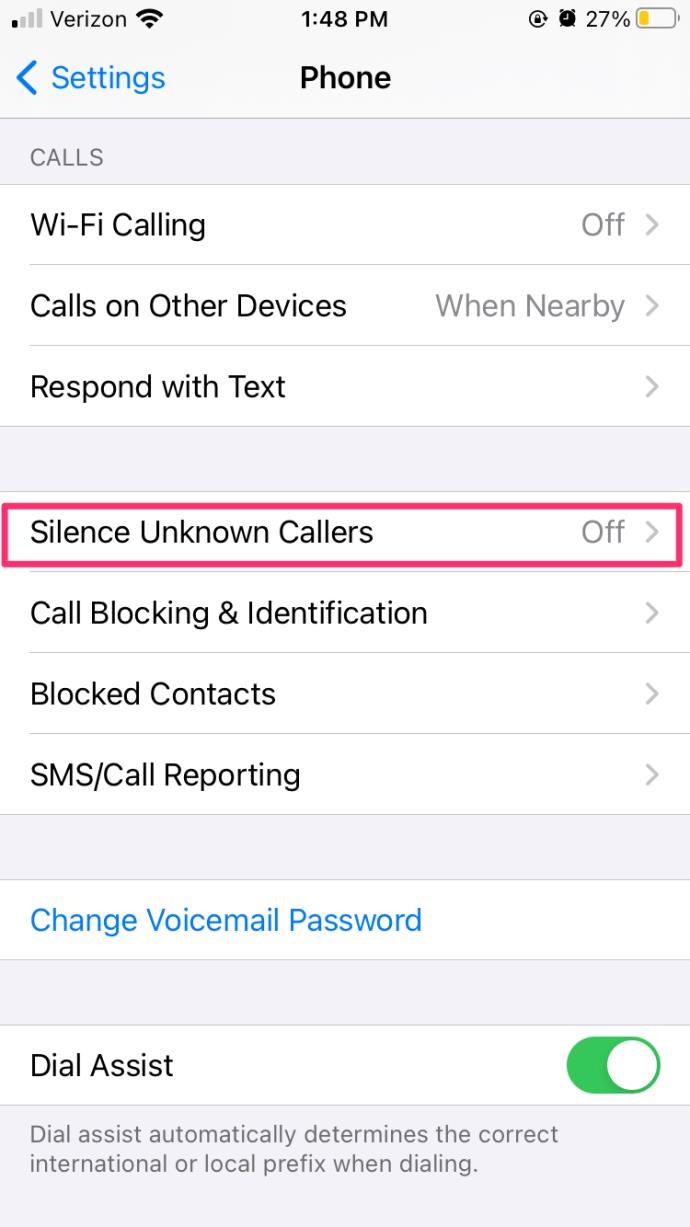
Bloker uønskede opkald på Android
- Åbn "Dialer" på din Android-enhed.

- Tryk på menuen "lodret ellipse" ( tre lodrette prikker) i højre side af appen.
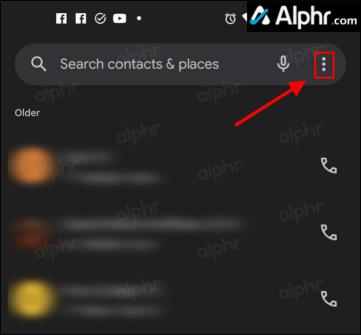
- Vælg "Indstillinger".
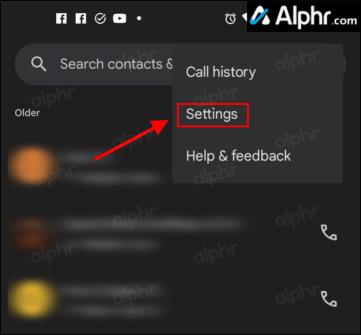
- Tryk på "Blokerede numre".
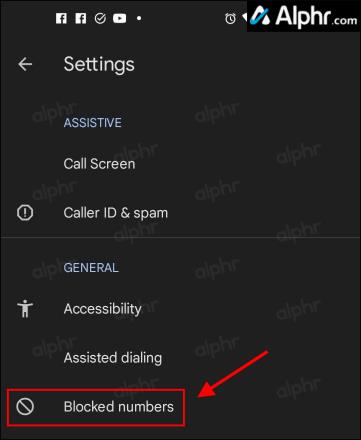
- Skift "Ukendt" til den aktiverede position for at blokere opkald fra uidentificerede opkaldere.
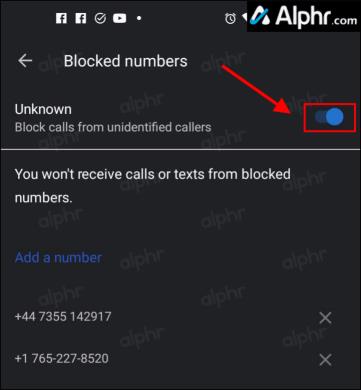
- Tryk på "Tilføj et nummer", hvis du kender nummeret og ønsker at blokere opkald fra det specifikt, bortset fra ukendte.
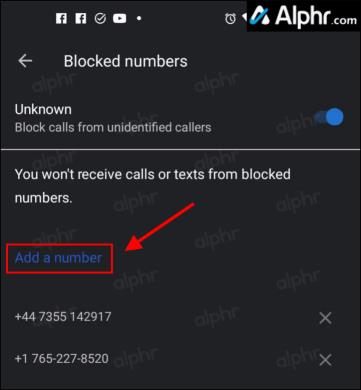
- Indtast det specifikke telefonnummer og vælg "Bloker".
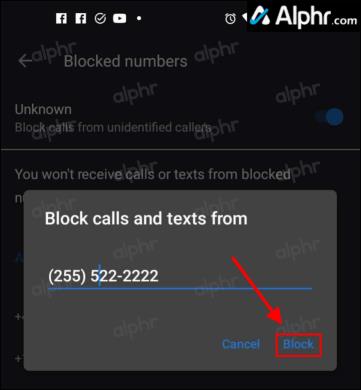
Nu vil ukendte opkald blive blokeret, og eventuelle numre, du angiver, vil ikke gå igennem. Endnu en gang skal du huske, at den, der ringer, kan ændre nummeret til enhver tid, så opkald kommer igennem. Du har dog stadig de "ukendte" opkald blokeret uanset.
Sådan blokerer du specifikke telefonnumre ved hjælp af Seneste på Android/iOS
Når du har fundet ud af et ukendt opkalds nummer, kan du nemt blokere vedkommende ved hjælp af den seneste liste i din smartphones funktioner.
Sådan blokerer du specifikke numre på Android
Android-instruktioner varierer afhængigt af mærke, model og softwareversion, men de bør være ens for de fleste telefoner.
- Start telefonens opkaldsfunktion.

- Sørg for, at du er på fanen "Seneste" , og tryk og hold på det telefonnummer, du vil blokere.
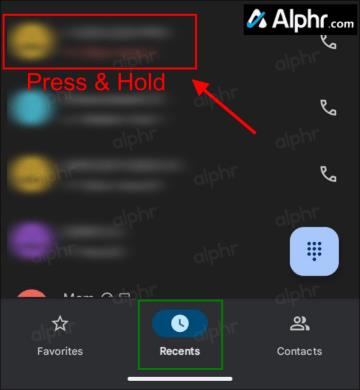
- Vælg "Bloker/rapporter spam" fra listen.
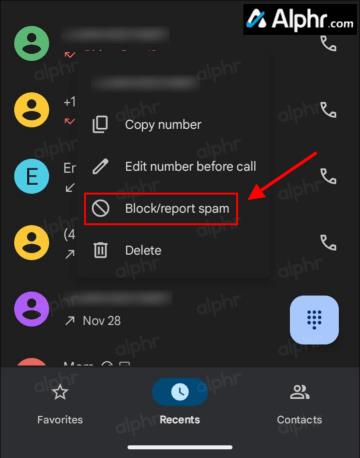
- Tilføj en markering til "Rapportér opkald som spam", hvis det ønskes, og tryk derefter på "Bloker".
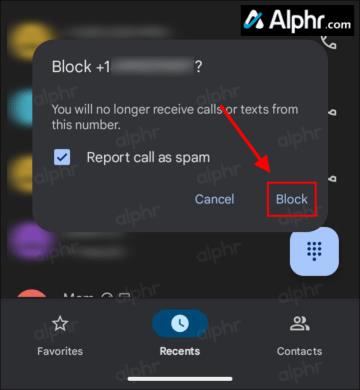
Sådan blokeres specifikke numre på iOS
Apple iPhone-brugere kan nemt blokere opkald ved at følge disse instruktioner:
- Åbn din iPhones "Seneste opkald" , og rul til det nummer, du vil blokere.
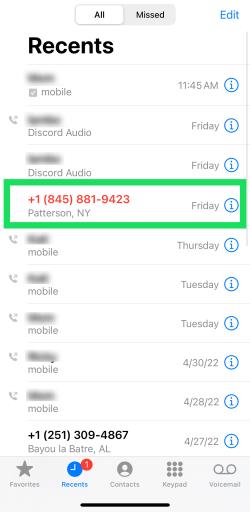
- Tryk på det "cirklede i" til højre for nummeret.
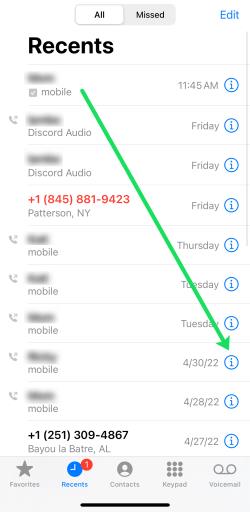
- Rul ned og vælg "Bloker denne opkalder."
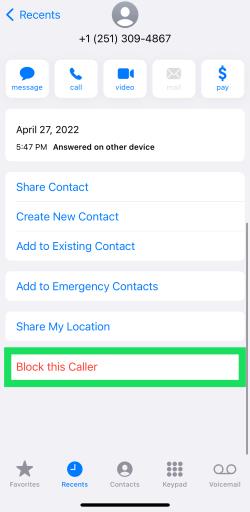
- Bekræft, at du vil blokere nummeret ved at trykke på "Bloker kontakt".
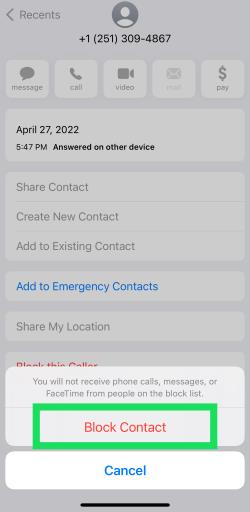
Når du har gennemført ovenstående trin, vil den, der ringer, kun modtage en besked om, at du ikke accepterer opkald eller noget i den retning.
Selvom du har blokeret nummeret, der ringer, vil brugeren af det nummer aldrig vide det. De vil modtage en besked, der ligner en afbrudt telefon. Husk, at brugeren kan ændre det indberettede nummer, så opkaldet kan gå igennem.
Ofte stillede spørgsmål om blokering af opkald
Kan min telefonudbyder fortælle mig, hvem den ukendte opkalder er?
Desværre kan udbydere ikke fortælle dig navnet på en ukendt opkalder. Ellers kan brugernes privatliv blive krænket. Uanset om du ringer til din mobiltelefonudbyder eller din fastnetudbyder, kan du ikke få disse oplysninger fra et mobilselskab, fordi de heller ikke sporer ukendte opkald.
Er ukendte opkald farlige?
Mens de fleste telefonopkald, du modtager, er godartede og intet andet end generende, bør man være forsigtig med eventuelle ukendte opkald. Selvfølgelig skal du slet ikke besvare disse opkald. Denne situation skyldes svindlere, og det nummer, du ikke kan se, kan være fra et internationalt område, hvilket betyder, at din udbyder kan opkræve et stort gebyr for at svare.
Husk, at alle vigtige beskeder fra legitime virksomheder, såsom forsyningsselskaber, telefonudbydere, banker, kreditkortselskaber, entreprenører osv., skal leveres som et brev med posten eller en e-mail, hvis du vælger digital levering. De vil også efterlade en besked, hvis den, der ringer, er ægte, og oplysningerne er vigtige.
Afslutter
Selvom det kan være irriterende at håndtere blokerede numre eller anonyme telefonopkald, er det et rimeligt nemt problem at håndtere i slutningen af dagen. Forhåbentlig gav denne artikel et par svar og løsninger til at finde ud af, hvem en ukendt opkalder er.